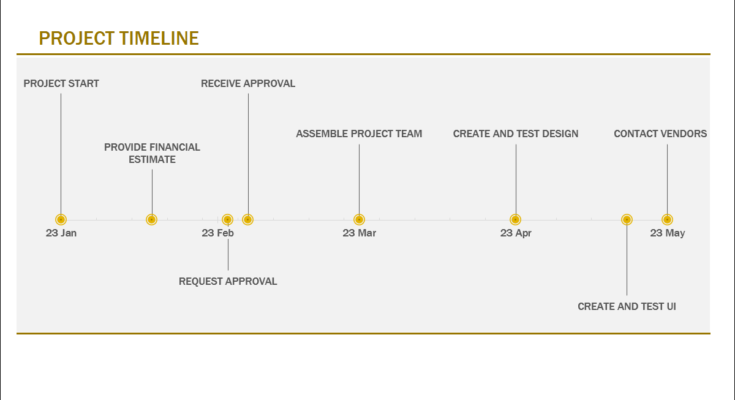Você está gerenciando um pequeno projeto ou encarregado de criar um cronograma para um? Sem ferramentas extensas como um gráfico de Gantt ou software caro como o Microsoft Project , você pode criar uma linha do tempo de projeto simples diretamente no Microsoft Excel.
Um cronograma básico do projeto mostra marcos ou tarefas com datas em ordem cronológica. Isso permite que você ou seu público veja todo o projeto de relance e em um só lugar. Usando um gráfico SmartArt integrado ao Excel ou um modelo gratuito para download, você pode criar uma linha do tempo para o seu projeto para mostrar exatamente o que é necessário.
Dica: Enquanto este tutorial orienta você na criação de uma linha do tempo do projeto no Excel, você pode usar os mesmos recursos e etapas para criar essa linha do tempo no Microsoft Word ou no PowerPoint.
Índice
Criar uma linha do tempo do projeto usando SmartArt
Se você não estiver familiarizado com a ferramenta SmartArt Graphic no Microsoft Office, esse recurso útil ajuda você a criar e inserir itens em seus documentos. De uma pirâmide a uma matriz a uma lista estilizada, os Gráficos SmartArt oferecem uma vantagem inicial em recursos visuais.
Abra o Excel na planilha onde você deseja sua linha do tempo. Vá para a guia Inserir, clique na seta suspensa “Ilustrações” e escolha “SmartArt”.

Quando a janela Escolher um gráfico SmartArt for aberta, selecione “Processo” à esquerda. À direita, localize e selecione a Linha do tempo básica e clique em “OK”. Se preferir, você pode escolher a Linha do tempo do acento do círculo para um visual mais sofisticado.

O gráfico Linha de tempo básica aparecerá em sua planilha para você adicionar seus itens. Os elementos essenciais desta linha do tempo incluem pontos azuis para os marcos ou datas com caixas para o texto correspondente. Você também pode adicionar tarefas ou atividades como marcadores em cada caixa de texto.

Personalize a linha do tempo
Conforme você adiciona seu texto, as caixas se ajustam para acomodar o tamanho. Assim, você economiza tempo ao formatá-los você mesmo. Além disso, você também pode adicionar mais formas para alongar sua linha do tempo ou alterar a direção da seta facilmente.
Em vez de trabalhar com o gráfico real para itens, você pode tentar a ferramenta super simples do painel de texto. Isso permite que você adicione seus itens da linha do tempo, incluindo marcadores , em uma pequena janela.
Para abrir a ferramenta, selecione o gráfico da linha do tempo, vá para a guia SmartArt Design e clique em “Painel de texto” no lado esquerdo da faixa de opções. Como alternativa, clique na seta na borda esquerda do gráfico da linha do tempo.

Quando o Painel de Texto for aberto, crie sua linha do tempo em um formato de estrutura de tópicos usando estas ações:
- Adicionar uma forma : vá para o item antes da nova forma, pressione Enter ou Return e digite o item.
- Inserir um marcador : pressione Enter ou Return após o item que contém a lista, pressione Tab para recuar e digite o primeiro item de marcador. Como alternativa, digite o primeiro item de marcador, clique com o botão direito do mouse e escolha “Rebaixar”.
- Remover um item : Exclua o item usando a tecla Backspace ou Delete.
- Reorganizar itens : clique com o botão direito do mouse em um item que deseja mover e escolha “Mover para cima” ou “Mover para baixo”.

Você também pode usar as ferramentas na faixa de opções na guia Design SmartArt para personalizar a linha do tempo. À esquerda, você pode adicionar uma forma, inserir um marcador, alterar a direção da seta, reorganizar itens e rebaixar ou promover itens.
Movendo-se para a direita, você pode escolher um layout diferente, alterar as cores ou escolher um estilo diferente.

Você também pode selecionar itens na linha do tempo, como caixas de texto, e usar a guia Início para formatar a fonte de maneira diferente. Ou clique com o botão direito do mouse no gráfico, selecione “Formatar objeto” e use a barra lateral Formatar forma para adicionar uma borda, cor de preenchimento ou sombra.

Para uma linha do tempo de projeto básica e agradável, o Gráfico SmartArt no Excel é uma boa opção.
Criar uma linha do tempo do projeto usando um modelo
Se você estiver procurando por uma linha do tempo do projeto com mais detalhes ou um toque especial, confira um dos modelos de linha do tempo da Microsoft. Um exemplo é este cronograma de projeto gratuito com marcos .

Depois de baixar o modelo , basta inserir as datas e os marcos do seu projeto na tabela na parte inferior. Use a coluna Posição da tabela para colocar o texto dos marcos acima (número positivo) ou abaixo (número negativo) da linha.

Para aumentar a linha do tempo, basta adicionar mais linhas à tabela . Para encurtá-lo, exclua as linhas da tabela.
Ao fazer alterações na tabela, você verá a atualização da linha do tempo imediatamente. Este modelo oferece uma maneira rápida e fácil de criar um cronograma atraente para o seu projeto.

Quando você precisa criar uma linha do tempo de projeto simples, o Excel oferece duas maneiras fáceis de fazer isso, dependendo da aparência e dos detalhes necessários.